Webhooks
Para configurar un perfil de definición de webhooks, se debe poseer el siguiente rol:
- Administrador general del sistema
Los webhooks son devoluciones de llamada HTTP definidas por el usuario que suelen activarse por algún evento, e incluyen información sobre los resultados o el estado de ese evento.
Alma puede enviar un webhook cuando ocurre una de las siguientes situaciones:
- Una ejecución de tarea ha terminado de ejecutarse (utilizando la IU de Alma o una API).
- Se actualiza un usuario.
-
Se envía una de las siguientes notificaciones:
- Carta de cancelación de solicitud
- Carta de actividad de préstamos
- Aviso de estado del préstamo
- Carta de estantería de reservas
- Una solicitud de reserva, reserva anticipada, movimiento u orden de trabajo se crea, cierra o se coloca en la estantería de reservas.
- Un préstamo se crea, devuelve o declara perdido.
- Un registro bibliográfico se cambia.
- Un ejemplar físico se cambia.
- Se recibió un ejemplar de una línea de orden de compra continua.
Para obtener una lista completa de los eventos que desencadenan webhooks, véase Eventos compatibles en la Red del desarrollador.
Para activar un webhook, Alma debe tener un Perfil de integración de webhooks configurado (véase a continuación.
En el caso de webhooks que usan notificaciones, como parte de la creación del perfil de integración, se activarán los webhooks deseados en la tabla de códigos Actividad de carta. Sin embargo, una vez que se haya creado el perfil de integración, para activar webhooks adicionales o desactivar webhooks, no es necesario abrir la tabla de códigos Actividad de carta. Se puede realizar fácilmente en la tabla Configuración de cartas:

Para obtener información detallada sobre estos webhooks, véase https://developers.exlibrisgroup.com/alma/apis/xsd/rest_webhook_notifications.xsd.

Para obtener información detallada sobre estos webhooks, véase https://developers.exlibrisgroup.com/alma/apis/xsd/rest_webhook_notifications.xsd.
Configurar un perfil de integración de webhooks
Para configurar un tipo de perfil de integración de webhooks:
- En la página Lista de perfiles de integración (Configuración de Alma > General > Sistemas externos > Perfiles de integración), seleccionar Añadir perfil de integración. Se abre la primera página del asistente del perfil de integración.
- Desde la lista desplegable Tipo de integración, seleccionar Webhooks e introducir un código y nombre para el perfil.
- Seleccionar Siguiente. Se abre la segunda página del asistente.
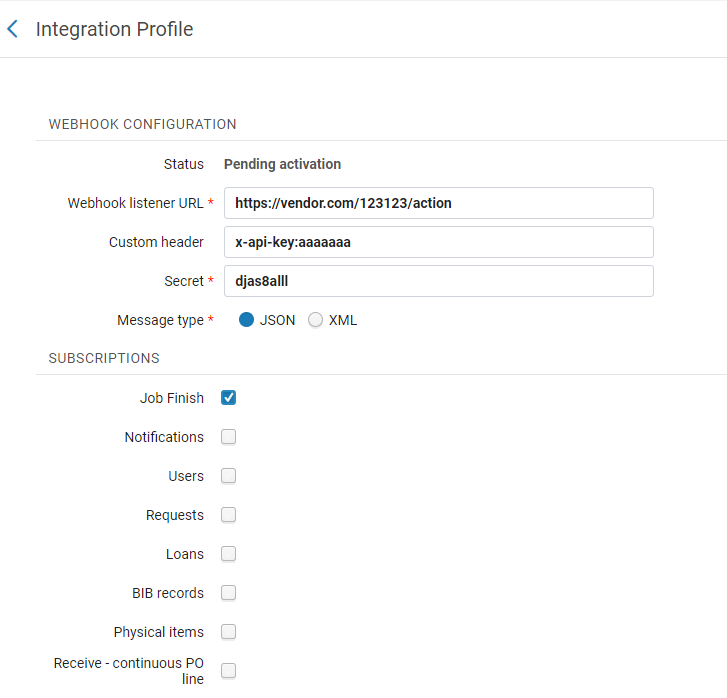 Configuración de Webhook
Configuración de Webhook - Seleccionar Activar para activar el perfil de integración de webhooks. Hasta que se activa el perfil, el estado reza Pendiente de activación.
- Introducir la URL del oyente para la URL del oyente de webhook y el código secreto en Secreto. Para obtener información sobre los valores que tienen que introducirse aquí, véase la sección de Seguridad en Webhooks.
- Seleccionar si el tipo de mensaje debe ser XML o un JSON.
- Debajo de Suscripciones:
- Seleccionar Terminar tarea para enviar un webhook cuando una ejecución de tarea haya terminado de ejecutarse (utilizando la IU de Alma o una API).
- Seleccionar Notificaciones para enviar un webhook cuando se envíe una de las notificaciones indicadas arriba.
Seleccionar Configurar tipos de notificación para abrir la tabla de códigos Actividad de carta y desplazarse hasta el final para activar los webhooks para estas notificaciones. Los webhooks que se activaron previamente (ya sea aquí o en la tabla Configuración de cartas) se muestran como activados, y los webhooks que se activan aquí se verán como activados en la tabla Configuración de cartas. Seleccionar Guardar cuando se activan las notificaciones deseadas para regresar al perfil de integración.
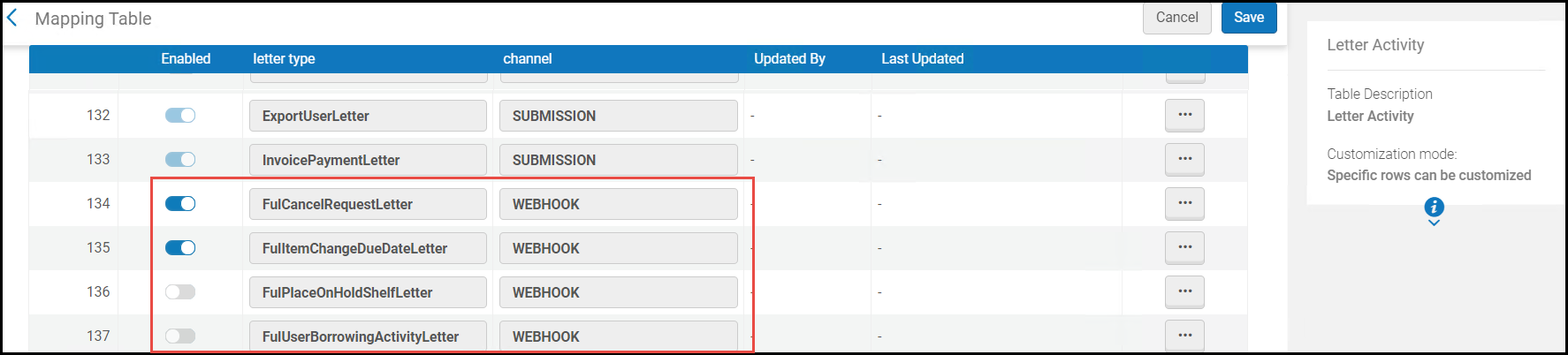
- Seleccionar Usuarios para enviar un webhook cuando se actualiza la información de usuario. Incluye todos los cambios de usuario para los que se registra el historial, incluidos los cambios realizados por la tarea Usuarios. Se debe tener en cuenta que los cambios de usuario que utilizan una API no hacen que se envíe un webhook. En la casilla Grupos de usuarios seleccionar los grupos de usuario que activarán el envío de un webhook. Si no se especifican grupos de usuarios, se enviará un webhook para todos los grupos de usuarios.
- Seleccionar Solicitudes para enviar un webhook cuando se crea, cierra o coloca una solicitud de pedido en espera, reserva, movimiento, digitalización o tarea en el estante de reservas.
- Seleccionar Préstamos para enviar un webhook cuando se crea, devuelve o declara perdido un préstamo.
- Seleccionar Registros BIB para enviar un webhook cuando se cambia un registro BIB.
- Seleccionar Ejemplares físicos para enviar un webhook cuando se cambia un ejemplar físico.
- Seleccione Recibir - línea de orden de compra continuapara enviar un webhook cuando se recibe una línea de orden de compra continua.
- Seleccionar Guardar. El perfil que se configuró aparece en la Lista de perfiles de integración.
-
Después de que se haya definido el perfil de integración, se puede seleccionar Ver registro desde la lista de acciones de perfiles de integración. Esta opción permite ver un registro de eventos de webhook. La URL y los elementos de carga de la tabla pueden buscarse después. Puede mostrar el cuerpo de la solicitud para cada solicitud de webhook (la visualización se truncará después de 4000 caracteres, pero el cuerpo completo de la solicitud se enviará al oyente).
- Si los intentos de webhook fallan, los correos electrónicos se envían a todas las direcciones de correo electrónico estipuladas en la pestaña Información de contacto del perfil de webhook.
- En entornos de Sandbox Premium, la URL del Listener de Webhook es eliminada y los perfiles son configurados como inactivos. Esto se debe a que las acciones de webhook que tienen lugar en el entorno de Sandbox van a parar al servidor listener, lo mismo que los datos de producción, lo cual ocasiona que se mezclen datos de prueba y datos de producción. Si desea activar el perfil de integración en un entorno de Sandbox, proceda tal como se indica más arriba en los pasos 4 y 5.

